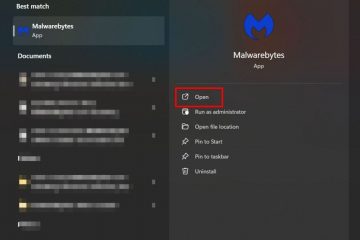Para mover aplicativos instalados para outra unidade no Windows 11, abra Configurações > Aplicativos > Aplicativos instalados, escolha “Mover” > no menu do aplicativo, selecione o novo local e clique em “Mover.” Para mover aplicativos instalados no Windows 10, abra Configurações > Aplicativos > Aplicativos e recursos, escolha o aplicativo, clique em “Mover”, selecione o novo local e clique em “Mover”.
Windows 11 (e 10) permitem mover aplicativos instalados para uma unidade externa ou secundária sem precisar reinstalá-los e, neste guia, descreverei as etapas para concluir essa configuração. Embora exista um grande número de aplicativos Windows razoavelmente pequenos, muitos podem ocupar muito espaço (especialmente jogos) e, embora o armazenamento seja barato, ainda existem dispositivos com capacidade limitada.
Se o seu dispositivo está ficando sem espaço ou você simplesmente deseja organizar aplicativos e jogos em uma unidade diferente, o Windows 10 (e 11) inclui um recurso que permite mover facilmente aplicativos já instalados no computador para outro cartão SD, microSD, unidade flash USB ou disco rígido externo.
Neste guia, ensinarei as etapas para mover aplicativos da Microsoft Store para outro local para liberar espaço no seu computador.
Mover aplicativos instalados no Windows 11
Para mover aplicativos instalados para uma nova unidade no Windows 11, use estes etapas:
Abra Configurações no Windows 11.
Tela somente @media e (largura mínima: 0px) e (altura mínima: 0px) { div[id ^=”bsa-zone_1659356505923-0_123456″] { largura mínima: 336px; altura mínima: 280px; } } Tela somente @media e (largura mínima: 640px) e (altura mínima: 0px) { div[id^=”bsa-zone_1659356505923-0_123456″] { largura mínima: 728px; altura mínima: 280px; } }
Clique em Aplicativos.
Clique na página Aplicativos instalados.
Clique no menu de aplicativos à direita lado e escolha a opção Mover.
Selecione o novo local da unidade para o aplicativo.
Clique no botão Mover .
Depois de concluir as etapas, o aplicativo já instalado em seu computador será armazenado na nova unidade.
Mover aplicativos instalados no Windows 10
Para mover aplicativos instalados para uma nova unidade no Windows 10, siga estas etapas:
Abra Configurações no Windows 10.
Clique em Aplicativos.
Clique em Aplicativos e recursos.
Selecione o aplicativo ou jogo para mover para outra unidade.
Clique no botão Mover.
Selecione a unidade para mover o aplicativo.
Clique no botão Mover.
Depois de concluir as etapas, o aplicativo será movido para a nova unidade.
Ao mover aplicativos instalados para outro local, é uma boa ideia usar uma unidade dedicada que você possa usar. não vou desconectar. É importante observar que o sistema não falhará ao desconectar a unidade, mas os aplicativos não serão executados até que você a reconecte. (Se você desconectar a unidade ao iniciar um aplicativo, o aplicativo será corrompido e será necessária a reinstalação.)
Se quiser mover um aplicativo que não suporta esse recurso, você pode alterar o local de instalação padrão do sistema (use estas instruções para Windows 11), desinstale o aplicativo que deseja mover e reinstale-o novamente na Microsoft Store. Dessa forma, o aplicativo será instalado automaticamente no novo local, mas você poderá perder dados do aplicativo dependendo do aplicativo.
Você achará esse recurso particularmente útil quando tiver um laptop ou tablet com espaço em disco limitado. e um slot para cartão microSD ou SD disponível para adicionar mais armazenamento. Ou quando você tem um PC para jogos e deseja mover os jogos que comprou na Microsoft Store para um local diferente da unidade principal.
Finalmente, lembre-se de que nem todos os aplicativos oferecem suporte a esse recurso. Por exemplo, aplicativos integrados, aplicativos de desktop tradicionais e outros aplicativos não podem ser movidos.